方法一:
1、快捷键:win+r,打开运行窗口
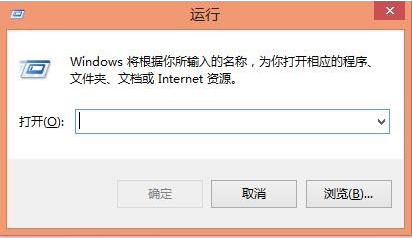
2、在输入栏输入cmd,如图
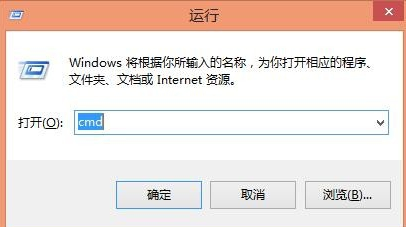
电脑关机指令载图2
3、鼠标点击确定或者按回车键,弹出命令提示符窗口

4、以下是关于关机,重启,注销的cmd命令,在命令提示符输入即可。
shutdown -s -t 00 (xx是关机延时时间 /秒;00是即时关机。有时候windows提示n分钟后关机,但实际是你设定的时间)
at 10:00 shutdown -s ( 中间的时间是要关机的时间 后面是关机命令) 在 10点 关机
shutdown -a (取消关机,重启,注销等指令)
说明:命令的s是指关机的意思,把s换为r,关机变为重启。同理,把s换为l,关机变为注销。
注意:命令行要各部分要有空格,否则不能运行。
方法二:
1、如果我们不想用单调的cmd命令,我们可以选择直接在“运行”输入指令,使电脑关机
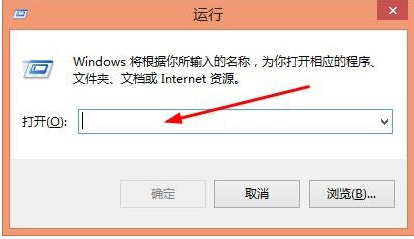
2、关机是由Shutdown.exe程序来控制的,我们可以直接引用这个程序实现关机。例如,小编在“运行”输入“Shutdown.exe -s -t 3000”,表示50分钟后自动关机
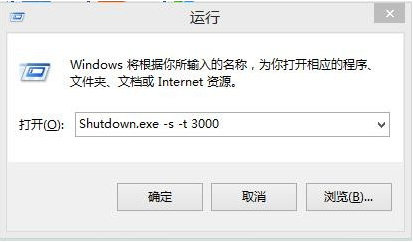
3、当然,运用“运行”调用Shutdown.exe 程序和用cmd差不多;命令的s是指关机的意思,把s换为r,关机变为重启。同理,把s换为l,关机变为注销。t后面的时间也是可以更改的。如图,要想把关机改为重启,只需要把“-s”改为“-r”
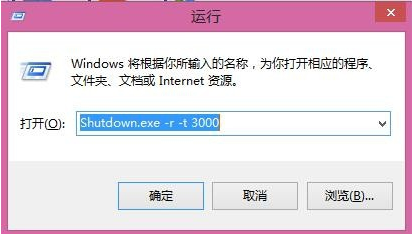
上面给大家介绍的就是关于win7系统电脑关机命令的操作方法,小伙伴们都学会了吗?不会的朋友赶快来学习一下吧。
如还有其他问题请点击上方意见反馈,小编会在第一时间回复你!
uc电脑园提供的技术方案或与您产品的实际情况有所差异,您需在完整阅读方案并知晓其提示风险的情况下谨慎操作,避免造成任何损失。

浏览次数 510
浏览次数 6427
浏览次数 482
浏览次数 339
浏览次数 252
未知的网友